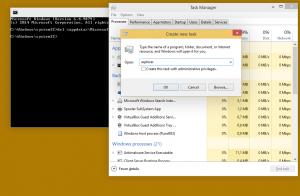Стартирайте Google Chrome винаги в режим на гост
Как да стартирате Google Chrome винаги в режим на гост
Започвайки от Google Chrome 77, можете да създадете пряк път за отваряне на Chrome в режим на гост. Браузърът позволява налагане на режим на сърфиране като гост, така че няма да запазва бисквитки, история на сърфиране и други данни, специфични за профила. Тази функция е полезна по отношение на поверителността. Той работи добре със споделен потребителски акаунт у дома или във всяка друга среда.
Не се бъркайте с режима инкогнито и режима на гост. Инкогнито е прозорец, който реализира функцията за частно сърфиране. Въпреки че не запазва неща като вашата история на сърфиране, бисквитки, данни за сайтове и формуляри, ви позволява да осъществявате достъп до вашия профил, отметки и т.н.
Режимът за гости действа като нов, празен профил. Не позволява достъп до отметки или други данни в профила. След като излезете от режима на гост, всичко, свързано с вашата активност при сърфиране, се изтрива от компютъра.
Кога да използвате режим гост
Функцията за режим на гост е полезна, когато често позволявате на други хора да използват компютъра ви. Или, ако вземете лаптоп назаем от приятел, можете също да използвате режима на гост, за да сте сигурни, че не оставяте следи от сърфиране на този компютър. Същото важи и за обществените компютри, които можете да намерите в библиотека или кафене.
Обикновено можете да получите достъп до режим на гости, като щракнете върху иконата на вашия профил и след това изберете Отворете прозореца за гости.
Може да искате да създадете специален пряк път, за да стартирате браузъра винаги в режим на гост. Започвайки от Google Chrome 77, той поддържа специален аргумент на командния ред, който трябва да използвате.
За да стартирате Google Chrome винаги в режим на гост,
- Намерете съществуващ пряк път за Google Chrome на вашия работен плот или в Старт меню.
- Копирайте го и го поставете на всяко желано място.
- Преименувайте го на Google Chrome - режим на гости.
- Щракнете с десния бутон върху него и изберете Имоти от контекстното меню. Или натиснете и задръжте клавиша Alt и щракнете двукратно върху прекия път.
- В Имоти на Общ раздел, добавете
-- гост chrome.exeза да получите целта за пряк път като"C:\Program Files (x86)\Google\Chrome\Application\chrome.exe" --гост. - Щракнете върху OK и Приложи.
Ти си готов! Сега щракнете двукратно върху новия си пряк път. Това ще отвори Google Chrome директно в режим на гост!
Сега можете да придадете на своя Google Chrome 77 свеж и изискан вид, като активирате Опции за цвят и тема за страницата с нов раздел.
Това е!
Интересни статии:
- Активирайте цвят и тема за страница с нов раздел в Google Chrome
- Активирайте Global Media Controls в Google Chrome
- Активирайте тъмен режим за всеки сайт в Google Chrome
- Активирайте контрола на силата на звука и управлението на мултимедийните клавиши в Google Chrome
- Активирайте страницата Distill в режим на четене в Google Chrome
- Премахване на отделни предложения за автоматично довършване в Google Chrome
- Включете или изключете заявката в полето за всичко в Google Chrome
- Промяна на позицията на бутона за нов раздел в Google Chrome
- Деактивирайте нов заоблен потребителски интерфейс в Chrome 69
- Активирайте собствената заглавна лента в Google Chrome в Windows 10
- Активирайте режима Картина в картина в Google Chrome
- Активирайте обновяването на материалния дизайн в Google Chrome
- Активирайте инструмента за избор на емоджи в Google Chrome 68 и по-нова версия
- Активирайте мързеливо зареждане в Google Chrome
- Заглушаване за постоянно на сайта в Google Chrome
- Персонализирайте страницата с нов раздел в Google Chrome
- Деактивирайте Несигурна значка за HTTP уеб сайтове в Google Chrome
- Накарайте Google Chrome да показва HTTP и WWW части от URL адреса